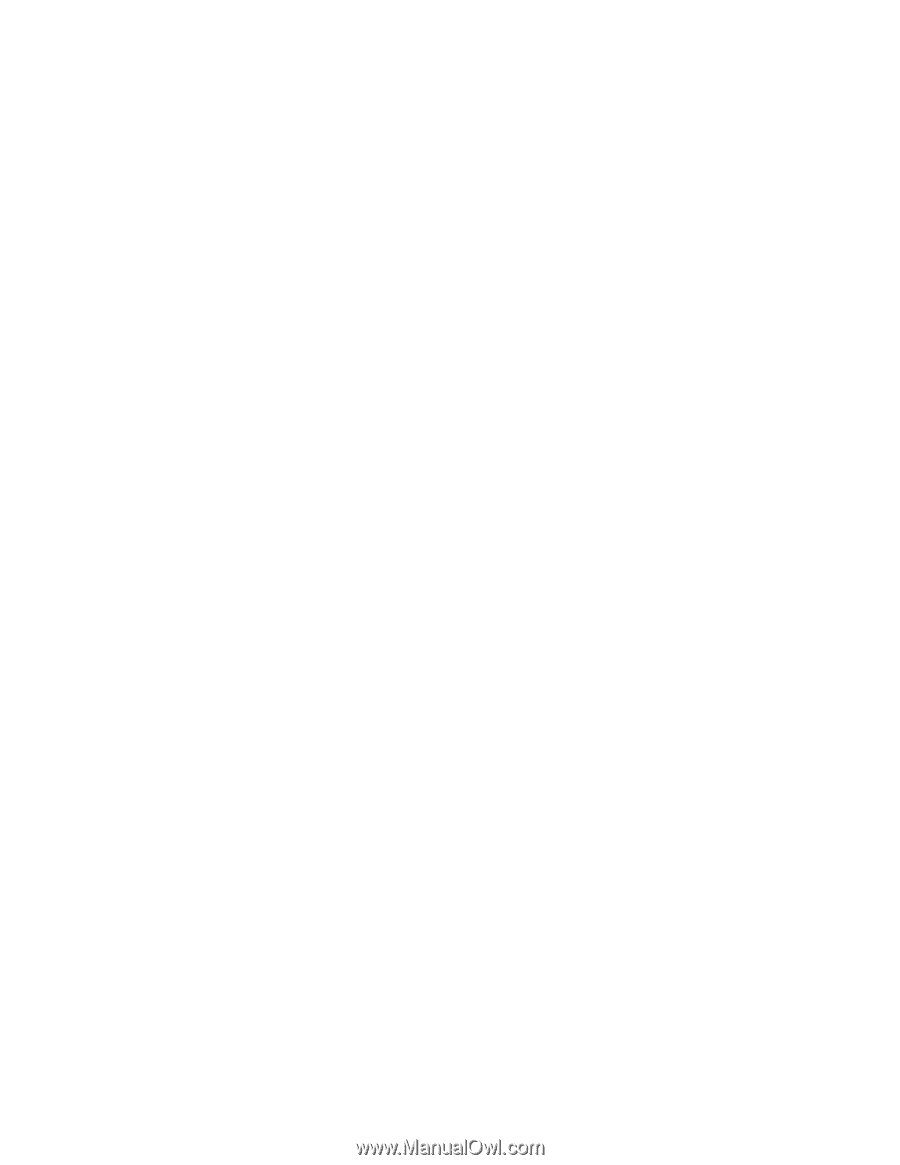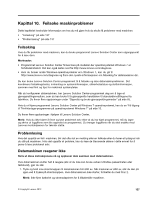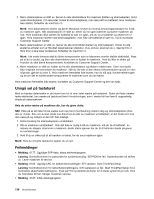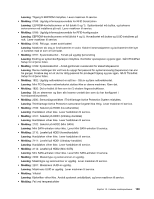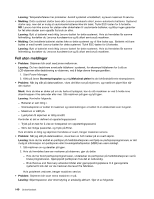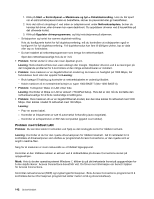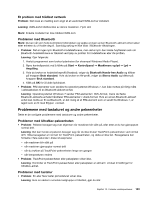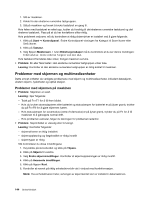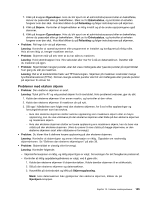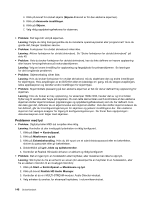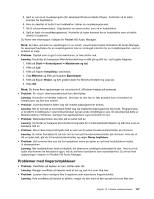Lenovo ThinkPad W530 (Norwegian) User Guide - Page 158
Problem med trådløst LAN, Start, Kontrollpanel, Maskinvare og lyd, Enhetsbehandling
 |
View all Lenovo ThinkPad W530 manuals
Add to My Manuals
Save this manual to your list of manuals |
Page 158 highlights
1. Klikk på Start ➙ Kontrollpanel ➙ Maskinvare og lyd ➙ Enhetsbehandling. Hvis du blir spurt om et administratorpassord eller en bekreftelse, skriver du passordet eller gir bekreftelsen. 2. Hvis det står et utropstegn ! ved siden av adapternavnet under Nettverksadaptere, bruker du kanskje feil driver, eller driveren kan være deaktivert. Du oppdaterer driveren ved å høyreklikke på det uthevede kortet. 3. Klikk på Oppdater driverprogramvare, og følg instruksjonene på skjermen. - Svitsjeporten og kortet har samme dupleksinnstilling. Hvis du konfigurerte kortet for full dupleksoverføring, må du kontrollere at svitsjeporten også er konfigurert for full dupleksoverføring. Feil dupleksmodus kan føre til dårligere ytelse, tap av data eller tap av forbindelse. - Du har installert all nettverksprogramvare som trengs for nettverksmiljøet. Spør den nettverksansvarlige hvis du er i tvil. • Problem: Kortet slutter å virke uten noen åpenbar grunn. Løsning: Nettverksdriverfilene kan være ødelagt eller mangle. Oppdater driveren ved å se løsningen på det foregående problemet for å kontrollere at den riktige enhetsdriveren er installert. • Problem: Hvis maskinen er en Gigabit Ethernet-modell og du bruker en hastighet på 1000 Mbps, blir forbindelsen brutt eller det oppstår feil.Løsning: - Bruk kategori 5-kabling og kontroller at nettverkskabelen er ordentlig tilkoblet. - Koble maskinen til en sentralenhet/svitsjer av typen 1000 BASE-T (ikke 1000 BASE-X). • Problem: Funksjonen Wake on LAN virker ikke. Løsning: Kontroller at Wake on LAN er aktivert i ThinkPad Setup. Hvis det er det, må du kontakte den nettverksansvarlige for å få de nødvendige innstillingene. • Problem: Hvis maskinen din er en Gigabit Ethernet-modell, kan den ikke kobles til nettverket med 1000 Mbps. Den kobles i stedet til nettverket med 100 Mbps. Løsning: - Prøv en annen kabel. - Kontroller at linkpartneren er satt til automatisk forhandling (auto-negotiate). - Kontroller at svitsjeenheten er 802.3ab-kompatibel (gigabit over kobber). Problem med trådløst LAN Problem: Du kan ikke koble til nettverket ved hjelp av det innebygde kortet for trådløst nettverk. Løsning: Kontroller at du har den nyeste driverversjonen for trådløst lokalnett. Gå til nettstedet for å kontrollere at driverversjonen som støttes av programmet Access Connections, er den nyeste som er angitt i readme-filen. Sørg for at maskinen er innen rekkevidde av et trådløst tilgangspunkt. Kontroller at den trådløse radioen er aktivert ved å dobbeltklikke på Access Connections-ikonet på oppgavelinjen. Merk: Hvis du bruker operativsystemet Windows 7, klikker du på det trekantede ikonet på oppgavelinjen for å vise skjulte ikoner. Access Connections-ikonet blir vist. Du finner mer informasjon om ikonet i hjelpen for Access Connections. Kontroller nettverksnavnet (SSID) og krypteringsinformasjonen. Bruk Access Connections-programmet til å kontrollere denne informasjonen (programmet skiller mellom små og store bokstaver). 142 Brukerhåndbok